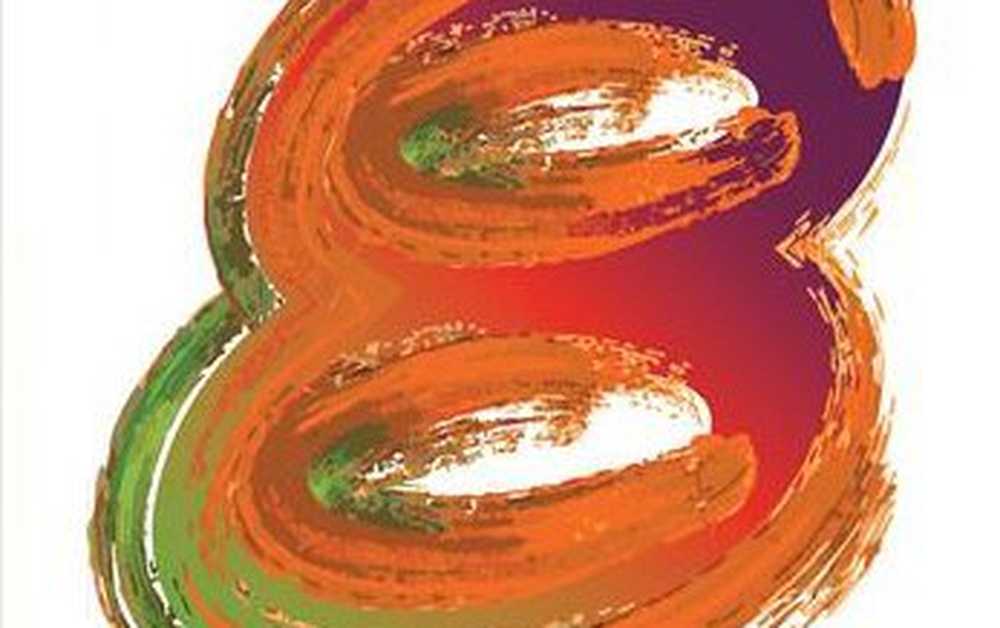Cómo instalar Graphics Tools en Windows 10

Windows 10 ha agregado varias funcionalidades a la pila de características que estaba disponible en la versión anterior de Windows. Una de esas funcionalidades es la capacidad de instalar Herramientas graficas Como una característica adicional al sistema operativo. Estas características no se incluyen con el producto enviado, pero puede instalarlas fácilmente según lo desee. Es importante tener en cuenta que estas características no son obligatorias y su ausencia no afecta de ninguna manera a su sistema..
¿Qué son las herramientas gráficas??
Herramientas gráficas se puede utilizar para aprovechar las funciones de diagnóstico de gráficos proporcionadas en el tiempo de ejecución y Estudio visual desarrollar DirectX Aplicaciones o juegos. También incluye la posibilidad de crear. Direct3D Depurar dispositivos (a través de Direct3D SDK Layers) en el tiempo de ejecución de DirectX, más depuración de gráficos, análisis de tramas y uso de GPU.
Puede haber ocasiones en las que necesite un conjunto mínimo de herramientas gráficas, como por ejemplo en los siguientes escenarios:
- Secuencias de comandos de rastreos API o pruebas de regresión en una máquina de laboratorio
- Instalación de capas D3D SDK
- Uso de la herramienta de línea de comandos DXCAP para capturar y reproducir el archivo de registro de gráficos D3D
En esos momentos, las herramientas gráficas de Windows 10 pueden ser de gran ayuda. Para instalar Graphics Tools en tu PC con Windows 10, sigue estos pasos:
Instalar o desinstalar herramientas de gráficos en Windows 10
1. Presione Tecla de Windows + I combinación de teclas en su teclado para abrir Ajustes aplicación y haga clic en Sistema.

2. En la ventana de configuración del sistema, haga clic en Aplicaciones y características presente en el panel izquierdo.
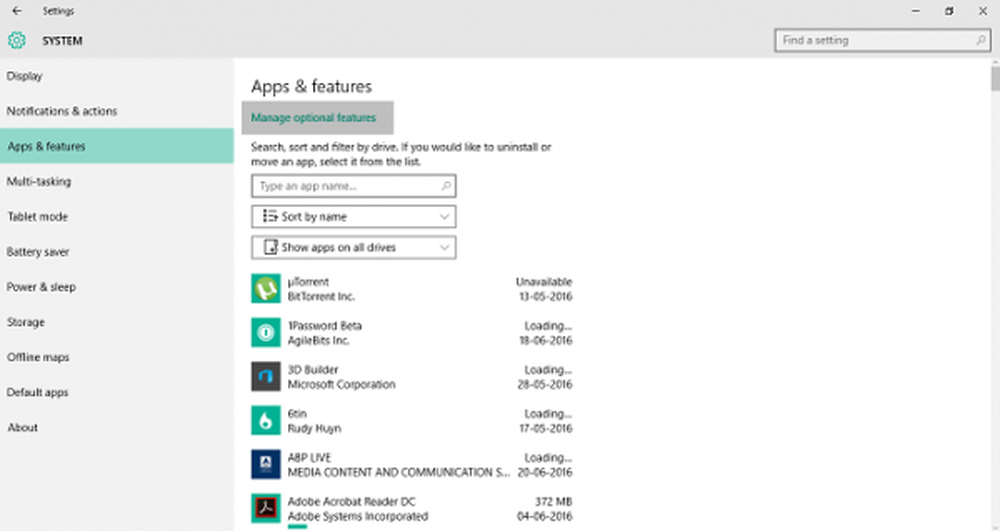
3. Ahora, en el panel lateral derecho, haga clic en Administrar características opcionales presente en la parte superior como se muestra en la imagen de arriba. Esto abrirá todas las funciones opcionales que ya se han agregado a su computadora.
4. Ahora, en Administrar características opcionales ventana, haga clic en Añadir una característica. Aquí, aparte de Herramientas gráficas, podrás agregar varios Fuentes así como el Centro de información privilegiada.

5. buscar Herramientas gráficas y haga clic en él.
Ahora, haga clic Instalar Botón para incorporar la función a tu PC..

Eso sería todo lo que necesita hacer para agregar esta funcionalidad a su PC con Windows 10.
Puede desinstalar fácilmente las herramientas gráficas de Administrar características opcionales ventana si lo desea, haciendo clic en el Desinstalar botón.